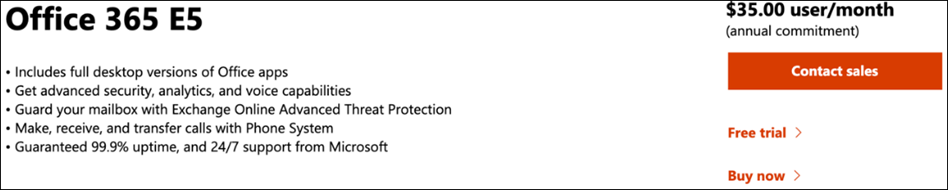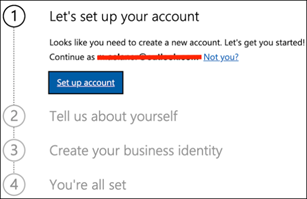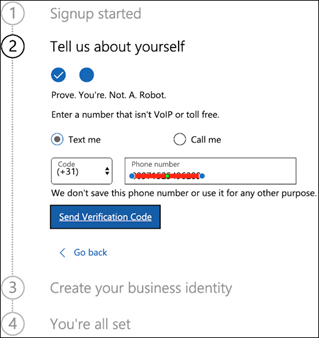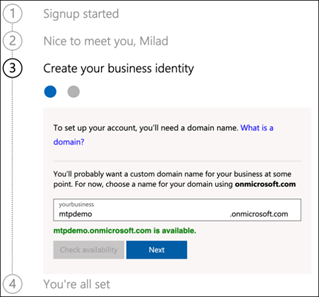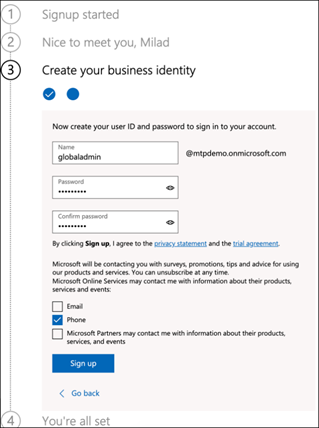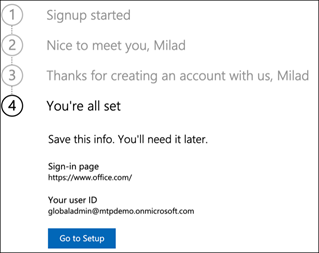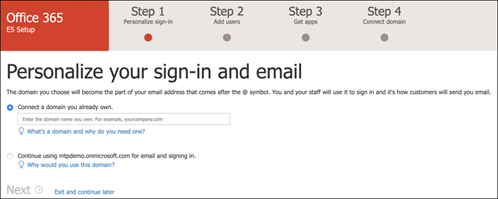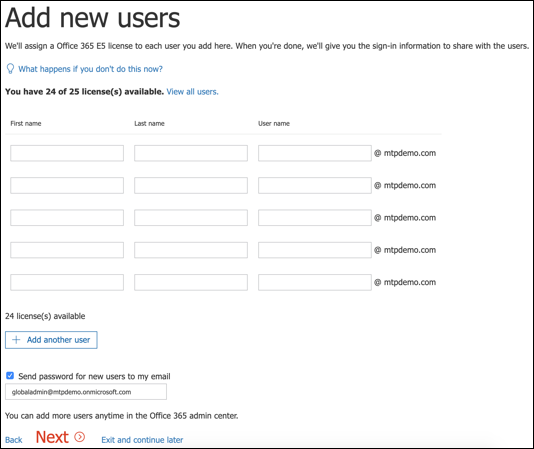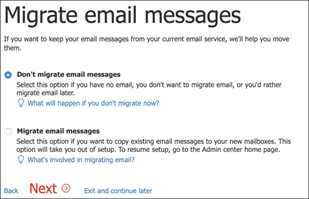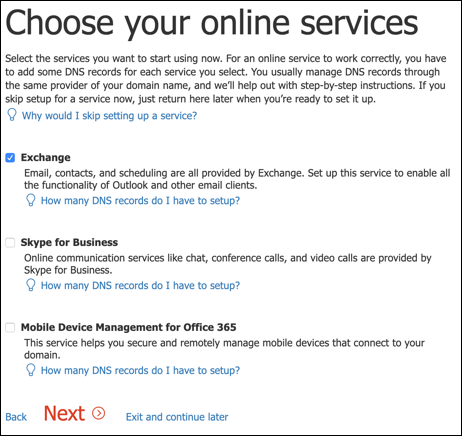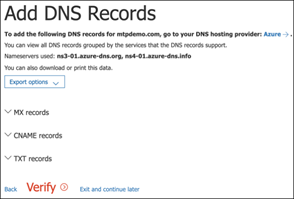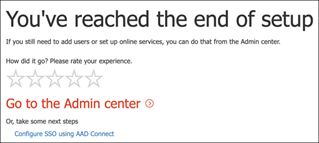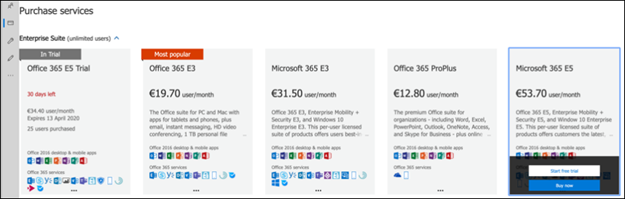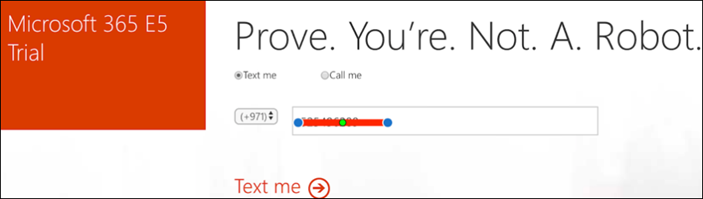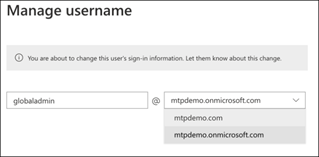Configurar sua avaliação de Microsoft Defender XDR em um ambiente de laboratório
Observação
Quer experimentar Microsoft Defender XDR? Saiba mais sobre como você pode avaliar e pilotar Microsoft Defender XDR.
Aplica-se a:
- Microsoft Defender XDR
Este tópico orienta você a configurar um ambiente de laboratório dedicado. Para obter informações sobre como configurar uma avaliação na produção, consulte o novo guia Avaliar e Microsoft Defender XDR piloto.
Criar um locatário de avaliação Office 365 E5
Observação
Se você já tiver uma assinatura de Office 365 ou Microsoft Entra existente, poderá ignorar as etapas de criação do locatário de avaliação Office 365 E5.
Acesse o portal do produto Office 365 E5 e selecione Avaliação gratuita.
Conclua o registro de avaliação inserindo seu endereço de email (pessoal ou corporativo). Clique em Configurar conta.
Preencha seu nome, sobrenome, número de telefone comercial, nome da empresa, tamanho da empresa e país ou região.
Observação
O país ou a região que você define aqui determina a região do data center que seu Office 365 será hospedado.
Escolha sua preferência de verificação: por meio de uma mensagem de texto ou chamada. Clique em Enviar Código de Verificação.
Defina o nome de domínio personalizado para seu locatário e clique em Avançar.
Configure a primeira identidade, que será um Administrador Global para o locatário. Preencha Nome e Senha. Clique em Inscrever-se.
Clique em Ir para Configuração para concluir o provisionamento de locatário de avaliação Office 365 E5.
Conecte seu domínio corporativo ao locatário Office 365. [Opcional] Escolha Conectar um domínio que você já possui e digite em seu nome de domínio. Clique em Próximo.
Adicione um registro TXT ou MX para validar a propriedade do domínio. Depois de adicionar o registro TXT ou MX ao seu domínio, selecione Verificar.
[Opcional] Crie mais contas de usuário para seu locatário. Você pode ignorar esta etapa clicando em Avançar.
[Opcional] Baixe aplicativos do Office. Clique em Avançar para ignorar esta etapa.
[Opcional] Migrar mensagens de email. Novamente, você pode ignorar esta etapa.
Escolha serviços online. Selecione Trocar e clique em Avançar.
Adicione registros MX, CNAME e TXT ao seu domínio. Quando concluído, selecione Verificar.
Parabéns, você concluiu o provisionamento do seu locatário Office 365.
Habilitar a assinatura de avaliação do Microsoft 365
Observação
A inscrição para uma avaliação oferece 25 licenças de usuário a serem usadas por um mês. Consulte Tentar ou comprar uma assinatura do Microsoft 365 para obter detalhes.
No Centro de Administração Microsoft 365, clique em Cobrança e navegue até Comprar serviços.
Selecione Microsoft 365 E5 e clique em Iniciar avaliação gratuita.
Escolha sua preferência de verificação: por meio de uma mensagem de texto ou chamada. Depois de decidir, insira o número de telefone, selecione Me enviar texto ou Me ligue dependendo da seleção.
Insira o código de verificação e clique em Iniciar sua avaliação gratuita.
Clique em Tentar agora para confirmar sua avaliação de Microsoft 365 E5.
Acesse osusuários ativos dosUsuários> do Centro> de Administração Microsoft 365. Selecione sua conta de usuário, selecione Gerenciar licenças de produto e, em seguida, troque a licença de Office 365 E5 para Microsoft 365 E5. Clique em Salvar.
Selecione a conta de administrador global novamente e clique em Gerenciar nome de usuário.
[Opcional] Altere o domínio de onmicrosoft.com para seu próprio domínio, dependendo do que você escolheu nas etapas anteriores. Clique em Salvar alterações.
Próxima etapa
| Fase 3: Configurar & Integração | Configure cada Microsoft Defender XDR pilar para seu Microsoft Defender XDR laboratório de avaliação ou ambiente piloto e integre seus pontos de extremidade. |
|---|
Dica
Você deseja aprender mais? Envolva-se com a comunidade de Segurança da Microsoft em nossa Comunidade Tecnológica: Microsoft Defender XDR Comunidade Tecnológica.
Comentários
Em breve: Ao longo de 2024, eliminaremos os problemas do GitHub como o mecanismo de comentários para conteúdo e o substituiremos por um novo sistema de comentários. Para obter mais informações, consulte https://aka.ms/ContentUserFeedback.
Enviar e exibir comentários de